Windows 11安装程序无法验证产品密钥?解决方法来了!
windows 11安装程序无法验证产品密钥,最近很多用户在安装 Windows 11 时遇到了一个很麻烦的问题,就是安装程序无法验证产品密钥,这个问题让用户无法完成操作系统的安装,给他们带来了很多不便。但是这个问题其实有很多种原因,需要根据具体情况来解决。在本文中我们就来分析一下这个问题的几种可能原因,以及如何解决它们。
我们汇总了 Windows 11 中安装程序无法验证产品密钥错误的可能原因列表,但是请记住。这也可能有其他原因:
第三方防病毒– 当防病毒程序干扰安装过程并因此生成错误消息时会发生这种情况。要解决此问题,您只需关闭计算机系统上的防病毒软件。
缺少配置文件– 事实证明,显示错误通知的第一个实例是您的计算机上没有安装所需的关键配置文件。在这种情况下,您将需要重新构建配置文件。
错误的临时文件——在这种情况下,您需要使用计算机上的磁盘清理工具来删除计算机硬盘上累积的所有临时文件。
修复方法:
1、禁用您的防病毒软件
点击任务栏中的箭头以展开图标并右键单击您的防病毒软件,然后选择 Avast shields control ,然后 选择Disable for 10 minutes。
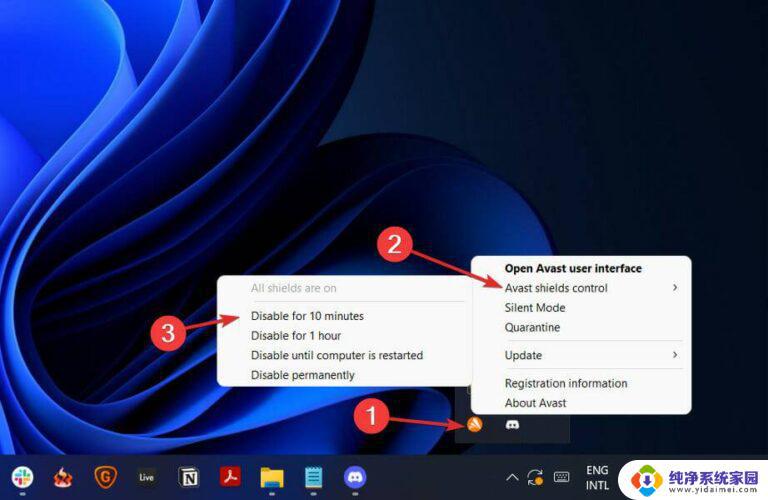
如果您安装了其他防病毒软件,您可以按照上述相同步骤或类似步骤暂时禁用它。
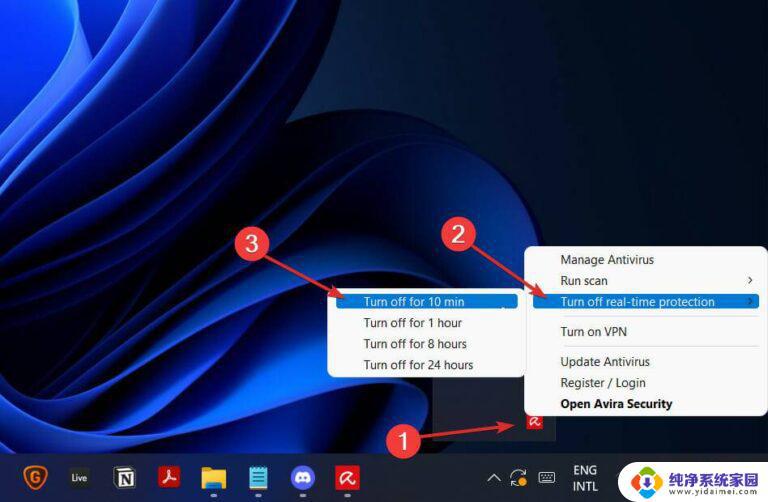
请注意,并非所有防病毒软件都会导致产品密钥激活过程或任何其他系统活动出现问题。其中之一是ESET,它提供高质量的防病毒和反恶意软件保护,而不会干扰内部程序。
2、创建缺少的配置文件
打开搜索框并输入记事本。右键单击顶部结果并选择Run as administrator。
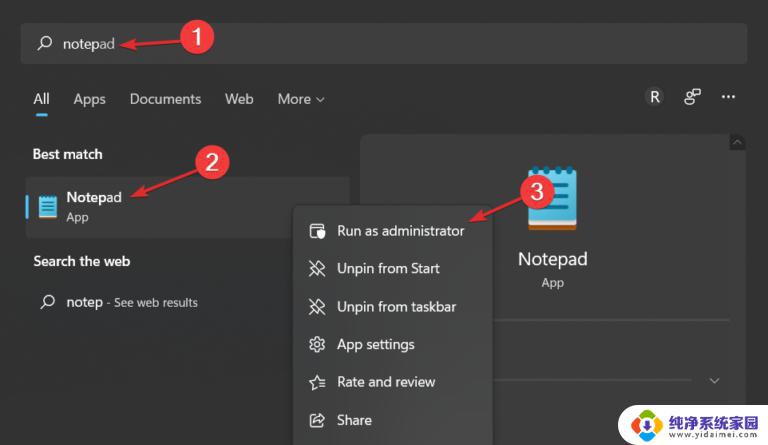
之后,复制粘贴或在文件中键入以下文本:[EditionID] [Channel] Retail [VL] 0
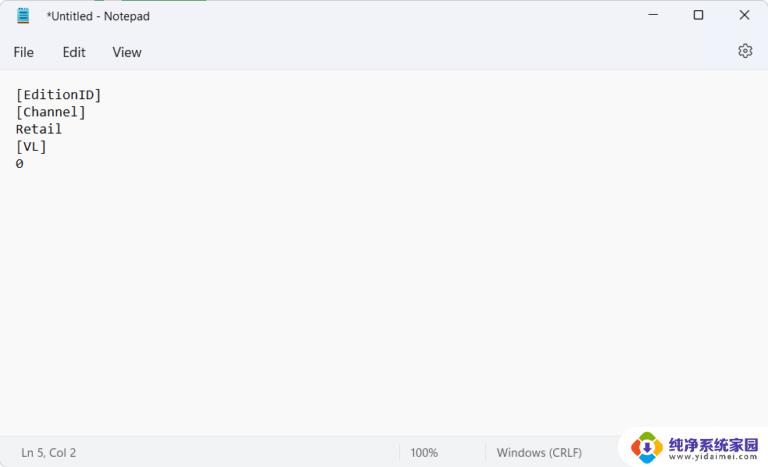
现在您需要从 Microsoft 下载 Windows 11 ISO并解压缩该文件夹。

完成后,将记事本文件保存在Windows 11 ISO 文件夹下的Sources子文件夹中,并将其命名为ei.cfg。
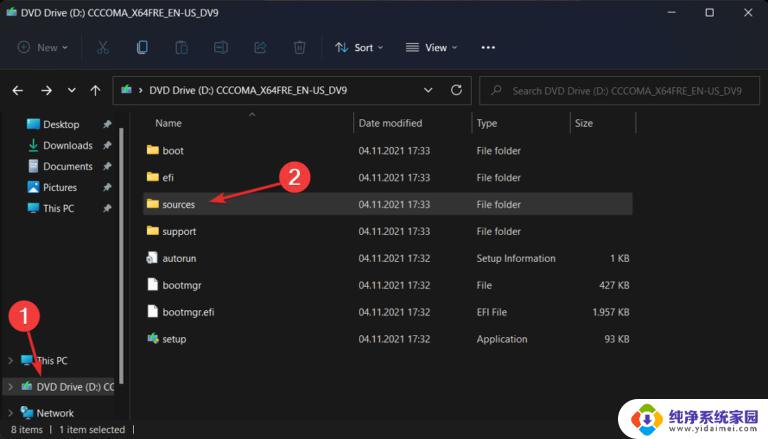
最后,从 ISO 文件夹运行安装文件,看看错误是否仍然出现。
3、执行磁盘清理
首先打开Windows 搜索框并输入磁盘清理并访问它。
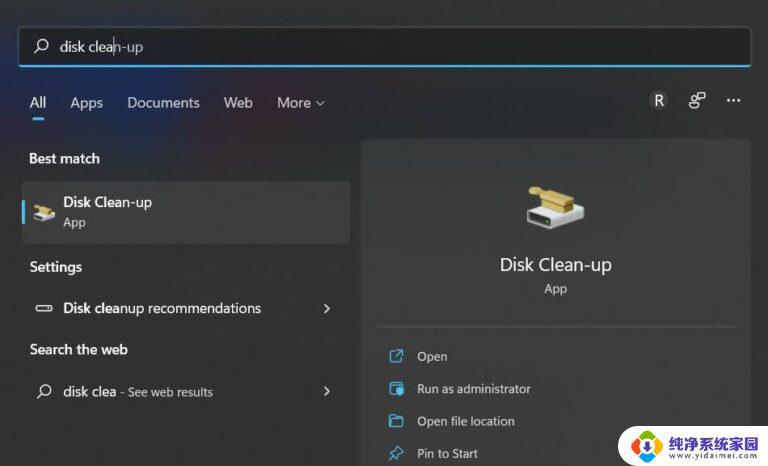
选择您需要清理的系统驱动器,通常是C,然后单击OK以开始搜索过程,该过程将查找冗余文件。
该过程完成后,单击清理系统文件并再次选择C驱动器。
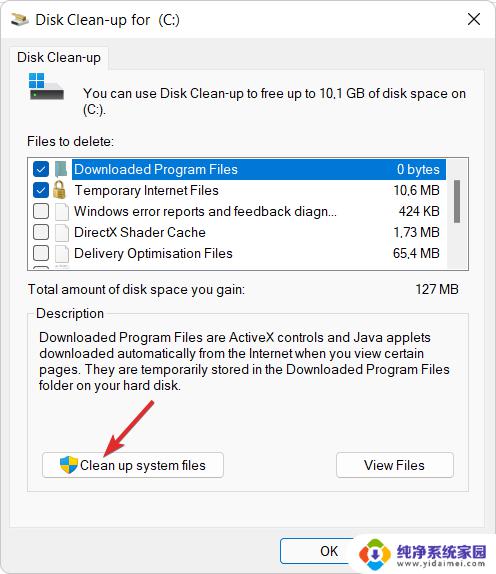
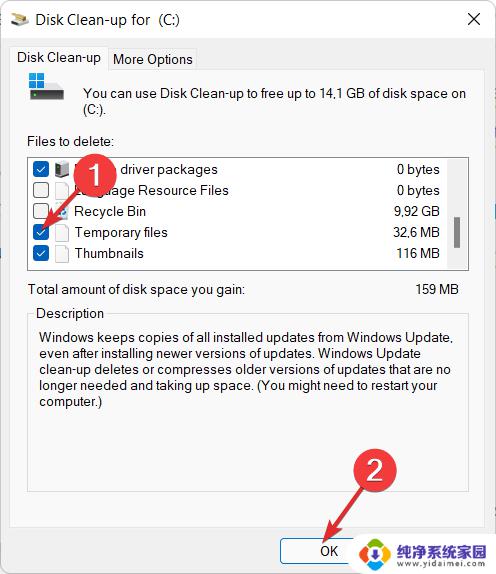
以上是关于无法验证产品密钥的Windows 11安装程序的所有内容,如果您遇到了相同的情况,请参考我的方法进行处理,希望这能帮助到大家。
Windows 11安装程序无法验证产品密钥?解决方法来了!相关教程
- win10我们无法验证此产品密钥请检查你的安装介质 Win10安装程序无法验证产品密钥解决方法
- win10安装程序要密钥 win10安装时没有产品密钥怎么办
- win11安装程序产品密钥 2023最新Win11激活密钥分享
- win10删除产品密钥 电脑中已安装的windows 10产品密钥如何清除
- 无法下载app因为无法验证其完整性 苹果手机无法安装app无法验证其完整性解决方法
- windows11无法安装爱信诺 Windows11系统无法安装软件原因及解决方法
- 杀毒软件不能安装 Win10安装程序含病毒无法安装解决方法
- cad无法安装 某些产品无法安装 CAD安装失败无法安装某些组件怎么办
- 软件安装不了有风险怎么才能安装 Win10安装程序无法安装原因及解决办法
- 驱动安装程序无法继续?解决方法在这里!
- win10怎么制作pe启动盘 如何制作win10PE启动盘
- win2012设置虚拟机 VMware虚拟机装系统教程
- win7安装系统后安装软件乱码蓝屏 win7系统安装软件中文乱码怎么办
- hp打印机扫描怎么安装 惠普打印机怎么连接电脑安装扫描软件
- 如何将win10安装win7 Win10下如何安装Win7双系统步骤
- 电脑上安装打印机驱动怎么安装 打印机驱动程序安装步骤